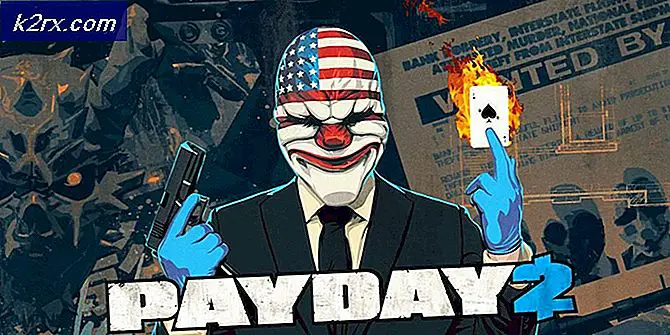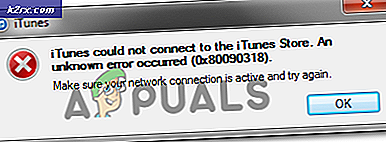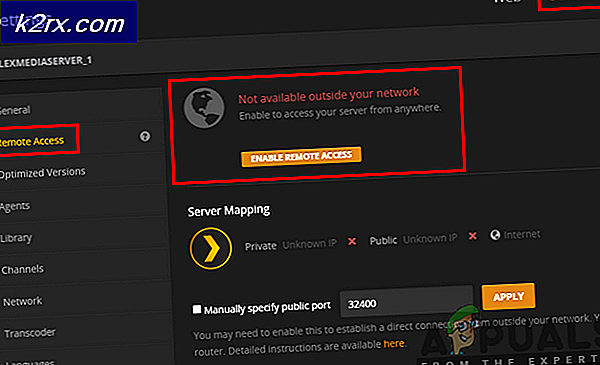วิธีการ Root Blackview BV9000 Pro-F
Blackview เป็นดาวรุ่งที่พุ่งแรงขึ้นในตลาดสมาร์ทโฟนชาวจีนซึ่งสร้างชื่อเสียงให้กับอุปกรณ์ที่มีสไตล์ของพวกเขา Blackview BV9000 Pro-F เป็นอุปกรณ์ดังกล่าวโดยมีหน้าจอขนาด 5.7 นิ้วที่ความละเอียดในการแสดงผล 1080 × 2160 ชิปเซ็ต Mediatek MT6757 ซึ่งใช้กันทั่วไปในโทรศัพท์จีนส่วนใหญ่และมีความจุ 6GB ที่น่าประทับใจจริงๆและมีพื้นที่เก็บข้อมูล 128GB
Rooting Blackview BV9000 Pro-F เป็นสิ่งที่น่าแปลกใจไม่ใช่งานที่ง่ายที่สุด ในฐานะอุปกรณ์ที่ใช้ Mediatek เราไม่สามารถลองใช้ TWRP และ SuperSU หรือ Magisk ได้โดยตรงเราจำเป็นต้องใช้เครื่องมือ MediaTek SP Flash และดำเนินการบางอย่างก่อน ปฏิบัติตามคู่มือของเราอย่างใกล้ชิดและคุณจะสามารถฝังรากฟัน Blackview BV9000 Pro-F ของคุณได้ในเวลาอันรวดเร็ว
คำเตือน: เราจะปลดล็อกโปรแกรมโหลดบูตโทรศัพท์ของคุณในระหว่างขั้นตอนนี้ สำรองข้อมูลสำคัญ ๆ และข้อมูลส่วนบุคคลของคุณเนื่องจากการปลดล็อกโปรแกรมโหลดบูตจะทำการรีเซ็ตเป็นค่าเริ่มต้นจากโรงงานในอุปกรณ์ของคุณ!
ที่ต้องการ:
- เมาส์ USB (คุณต้องมีสาย USB-C OTG)
- ADB ติดตั้งอยู่ในเครื่องคอมพิวเตอร์ของคุณ (ดูคู่มือ Appual วิธีการติดตั้ง ADB บน Windows)
- เครื่องมือ MediaTek SP Flash
- Patched ROM
- ขั้นแรกเราต้องปลดล็อกโปรแกรมโหลดบูตของคุณ ไปที่การตั้งค่า> เกี่ยวกับ> แตะ 'สร้างจำนวน' 7 ครั้งจนกว่าจะมีการเปิดใช้งานโหมดนักพัฒนาซอฟต์แวร์
- ไปที่การตั้งค่า> ตัวเลือกนักพัฒนาซอฟต์แวร์> เปิดใช้งานการปลดล็อก OEM และเปิดใช้งานการแก้จุดบกพร่อง USB
- เชื่อมต่อโทรศัพท์ Blackview เข้ากับพีซีของคุณผ่านสาย USB ไปที่โฟลเดอร์ติดตั้ง ADB หลักของคุณในคอมพิวเตอร์ของคุณกด Shift + คลิกขวาและเลือก Open a Command Window Here
- ตอนนี้ในหน้าต่าง ADB ให้พิมพ์: adb devices
- คุณอาจต้องยอมรับบทสนทนาการจับคู่ ADB บนหน้าจอของ Blackview แต่เมื่อตั้งค่าการเชื่อมต่อแล้วการพิมพ์ ' adb devices' ลงในช่อง ADB จะส่งคืนหมายเลขเครื่องของคุณ
- หาก ไม่รู้จัก การเชื่อมต่อ ADB คุณอาจต้องแก้ไขปัญหาเกี่ยวกับการติดตั้ง ADB การเชื่อมต่อ USB หรือไดรเวอร์ USB
- ถ้าการเชื่อมต่อ ADB ได้รับการยอมรับให้ดำเนินการพิมพ์ลงในหน้าต่าง ADB: bootloader adb bootloader
- โทรศัพท์ Blackview ของคุณควรรีบูตเข้าสู่โหมด Fastboot ดังนั้นจากนั้นพิมพ์ลงในหน้าต่าง ADB: fastboot oem unlock
- ขั้นตอนนี้จะดำเนินการปลดล็อกโปรแกรมโหลดบูตและรีเซ็ตอุปกรณ์เป็นค่าเริ่มต้นจากโรงงาน เมื่อเสร็จแล้วคุณควรจะนำกลับไปใช้ระบบ Android
การเตรียมตัวสำหรับ Root
- หลังจากที่คุณปลดล็อกโปรแกรมโหลดบูตแล้วคุณจะต้องติดตั้งโทรศัพท์ของคุณอีกครั้ง คุณควรใช้เวลาในการติดตั้งโปรแกรมปรับปรุงใด ๆ ที่มีอยู่เนื่องจากเมื่อโทรศัพท์ของคุณเป็นราก คุณจะไม่สามารถรับการอัพเดตเฟิร์มแวร์อย่างเป็นทางการได้ การพยายามติดตั้งหรืออัปเดต OTA ด้วยอุปกรณ์ที่มีราก จะนำไปสู่ลูปการบูตการกู้คืน
- ดาวน์โหลดและติดตั้งเครื่องมือ SP Flash ลงในเครื่องคอมพิวเตอร์ของคุณและยังมีไดรเวอร์ MediaTek VCOM
- คุณ อาจต้องปิดใช้งานนโยบายการบังคับใช้ลายเซ็นของไดรเวอร์ ใน Windows เมื่อติดตั้งไดรเวอร์ MediaTek VCOM ขั้นตอนในการดำเนินการดังกล่าวจะได้รับในคู่มือราก Appual ที่คล้ายคลึงกันนี้วิธีการคัดลอก Lenovo Vibe S1
การฝัง Blackview BV9000 Pro-F
- ดาวน์โหลด Magisk .zip และคัดลอกไปยังการ์ด SD ของโทรศัพท์
- ตอนนี้เปิด SP Flash Tool แล้วแยกที่เก็บข้อมูล ROM ในเครื่องมือ SP Flash ให้โหลดไฟล์ที่กระจายอยู่ในโฟลเดอร์ R06 ของ ROM
- เลือกตัวเลือก "ดาวน์โหลดเฉพาะ" ในเครื่องมือ SP Flash หรือจะจัดรูปแบบและนำ IMEI ออกซึ่งจะทำให้โทรศัพท์ของคุณไร้ประโยชน์โดยสิ้นเชิง
- ยกเลิกการเลือก ทุกอย่างยกเว้น Recovery เพราะเรากำลังกะพริบไฟล์นี้เท่านั้น
- กดปุ่มดาวน์โหลด
- ตอนนี้ใช้ Volume Up + Power บนโทรศัพท์ Blackview ของคุณทำให้ปุ่มเพิ่มระดับเสียงค้างไว้
- แฟลชควรทำอย่างรวดเร็วพร้อมด้วยเครื่องหมายถูกสีเขียวเพื่อยืนยันความสำเร็จ
- เมื่อดำเนินการเสร็จให้ถอดสาย USB ออกจากคอมพิวเตอร์และเชื่อมต่อโทรศัพท์ Blackview เข้ากับเมาส์ USB โดยใช้สายเคเบิล OTG
- ตอนนี้ให้ถือ Power + Volume Up ขึ้นมาจนกว่าจะบูตไปที่ Bootloader Mode และใช้เมนูเพื่อเลือก Recovery
- สิ่งนี้จะช่วยให้คุณสามารถกู้คืน TWRP ได้ - หน้าจอสัมผัสถูกปิดใช้งานสำหรับรุ่น TWRP นี้ซึ่งเป็นเหตุผลที่เราใช้เมาส์ OTG
- คลิกยกเลิกเพื่อปฏิเสธการถอดรหัสข้อมูลผู้ใช้โดยไม่จำเป็นสำหรับเรา
- ไปที่ติดตั้ง> SD Card> เลือก Magisk.zip และกวาดเพื่อแฟลช อนุญาตให้ติดตั้งแอปพลิเคชันเป็น / แอประบบ! เราต้องการสิ่งนี้เนื่องจากจะติดตั้งไปที่ / system image แทน / userdata
- เริ่มต้นอุปกรณ์ของคุณใหม่และคุณควรจะเห็น Magisk Manager ในแอปโทรศัพท์ของคุณซึ่งใช้เพื่อยืนยันว่า root ประสบความสำเร็จ
PRO TIP: หากปัญหาเกิดขึ้นกับคอมพิวเตอร์หรือแล็ปท็อป / โน้ตบุ๊คคุณควรลองใช้ซอฟต์แวร์ Reimage Plus ซึ่งสามารถสแกนที่เก็บข้อมูลและแทนที่ไฟล์ที่เสียหายได้ วิธีนี้ใช้ได้ผลในกรณีส่วนใหญ่เนื่องจากปัญหาเกิดจากความเสียหายของระบบ คุณสามารถดาวน์โหลด Reimage Plus โดยคลิกที่นี่